スポンサーリンク
目次
はじめに:グリーンバックとは?
グリーンバック(クロマキー)は、背景を緑一色にして後から好きな映像や画像と合成できる動画編集のテクニックです。
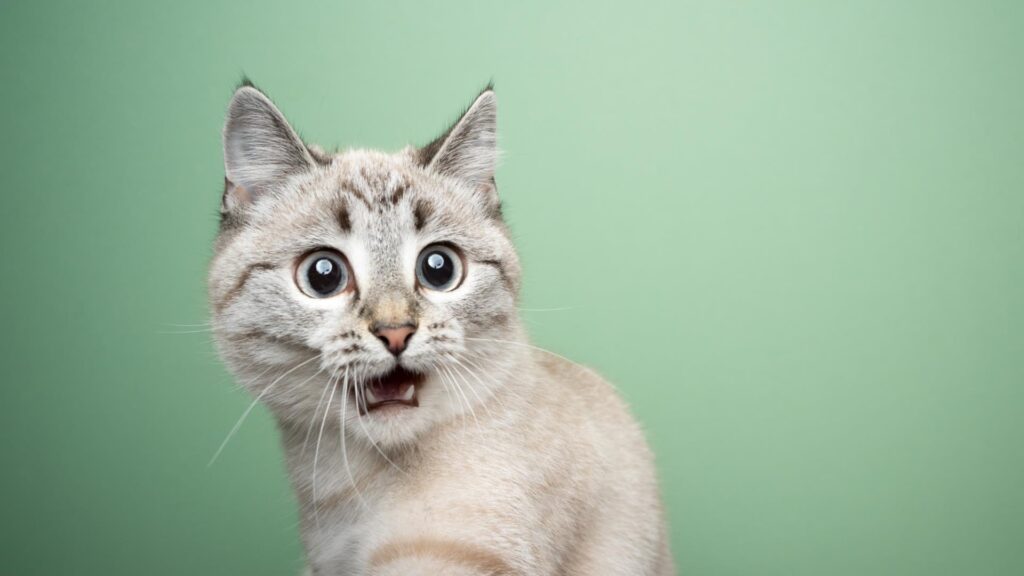
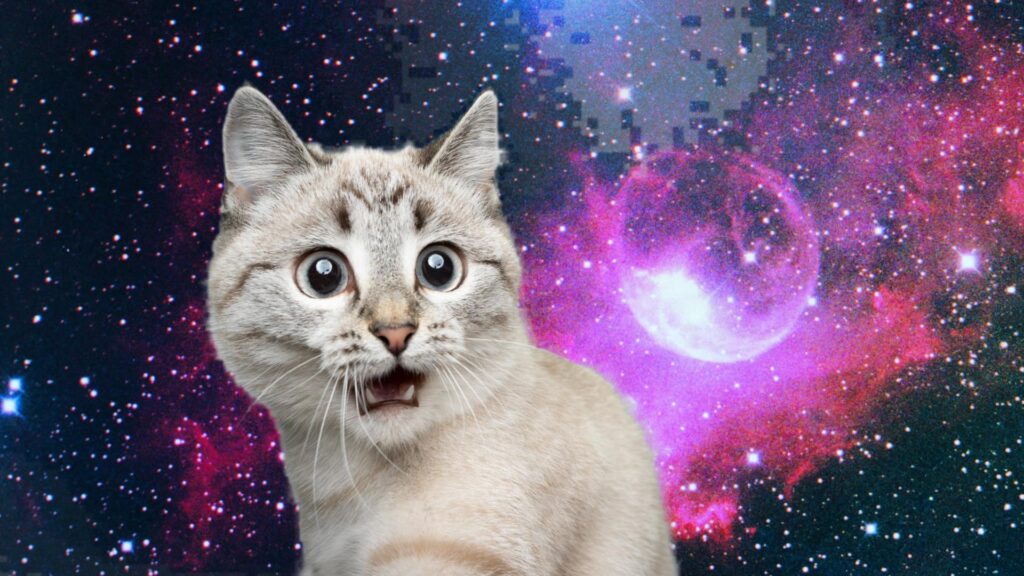
YouTube動画やゲーム実況、ビジネス動画など、幅広いジャンルで活用されています。
フィモーラは初心者にも扱いやすく、グリーンバック処理(クロマキー合成)も数クリックで可能です。
ステップ1:フィモーラに素材を読み込む
- フィモーラを起動
- 背景にしたい動画 or 画像と、グリーンバックの素材(人物や物体)をメディアライブラリに追加
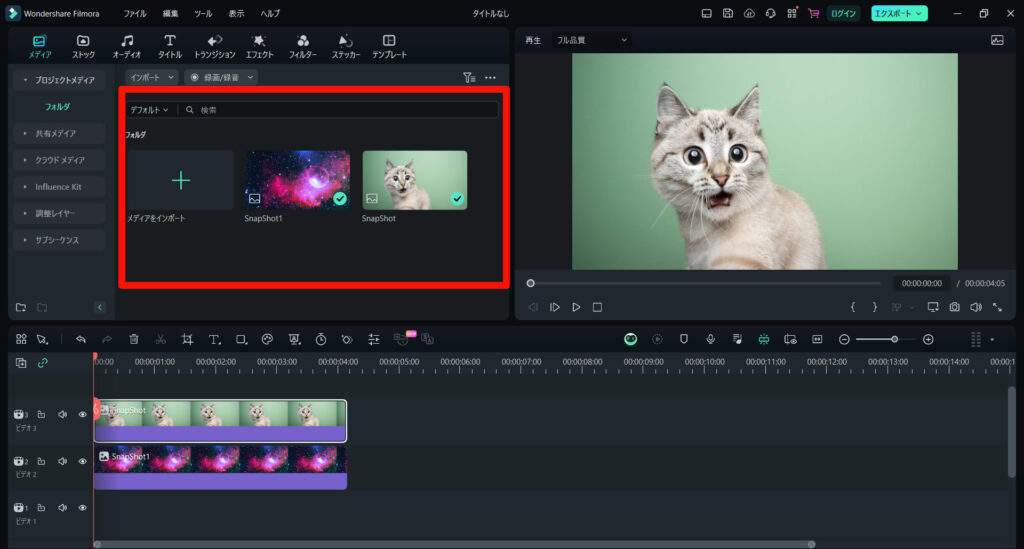
グリーンバック素材はなるべく均一な明るさの緑背景が理想です。
影が強いと透過がうまくいかないことも。
ステップ2:タイムラインに配置する
- 背景素材をビデオトラック1(下段)に配置
- グリーンバック素材をビデオトラック2(上段)に配置
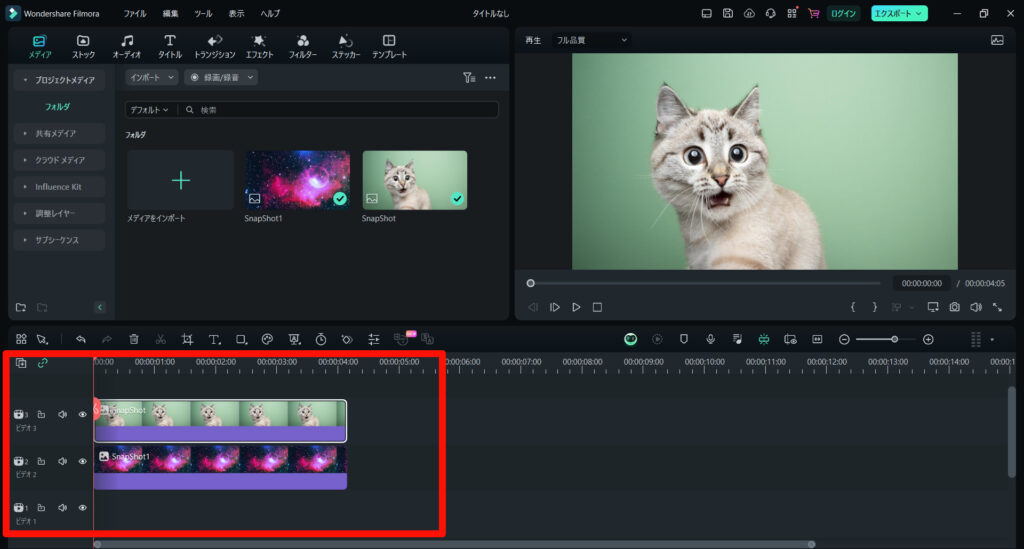
この順序を守ることで、背景と前景が正しく重なります。
ステップ3:クロマキー(グリーンバック)を透過設定する
- グリーンバックの素材をダブルクリックして編集パネルを開く
- [画像(ビデオ)] – [AIツール] – [クロマキー]をONにする
- 「カラー選択ツール」で背景の緑色をクリック
- 「オフセット」「トレランス」「エッジフェザー」などを微調整して自然に透過
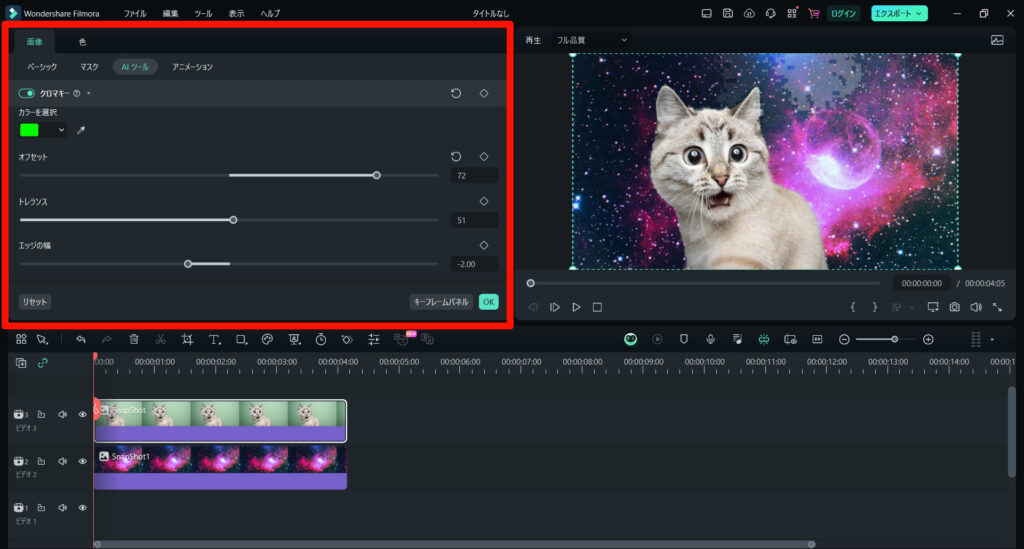
・人物の輪郭がギザギザしていないか?
・影が残っていないか?
・背景との境界が不自然でないか?
よくあるトラブルと対処法
| 問題 | 解決策 |
|---|---|
| 緑色が完全に消えない | トレランスを調整/より均一な背景を使用 |
| 人物の服が一部透過される | 緑以外の背景を使う/服の色を変更 |
| 境界がぼやけすぎる | エッジの太さ・フェザーを下げる |
おすすめ設定&コツ
- ライトを使って影を減らす
- 背景と被写体の距離を取る
- グリーンバック素材はフルHD以上で撮影すると抜けが良い
まとめ
フィモーラの「グリーンバック透過」はとても簡単で、初心者でも3ステップで背景合成ができます。
YouTube動画やプレゼン動画を一気にプロっぽく見せられる便利機能なので、ぜひ使いこなしてみましょう。
スポンサーリンク
スポンサーリンク



















